A volte capita di dover formattare il dispositivo a causa di rallentamenti e crash improvvisi, come fare backup android senza root? Come sapete tramite il ROOT è possibile backuppare l’intero sistema, riscrivendolo dopo la formattazione, ma se non si dispone dei permessi amministrativi? Oggi vedremo come fare il miglior backup android di sempre tramite google.

Come creare account Gmail GRATIS
Chi al giorno d’oggi non dispone di una casella di posta elettronica Gmail? La chiave del backup risiede proprio in questo servizio, a breve scopriremo il perchè, ma prima di tutto bisogna creare un account Gmail, quindi procedete come segue:
- Visitate questo indirizzo
- Cliccate su Crea un Account (in alto a destra)
- Compilate tutti i campi e confermate la registrazione
Con un account Gmail potete inviare e ricevere email e sincronizzare tutto, non solo messaggi di posta elettronica ma anche contatti e applicazioni. Il servizio è totalmente GRATIS, accedendo da qualsiasi PC o dispositivo potete consultare comodamente la vostra posta elettronica.
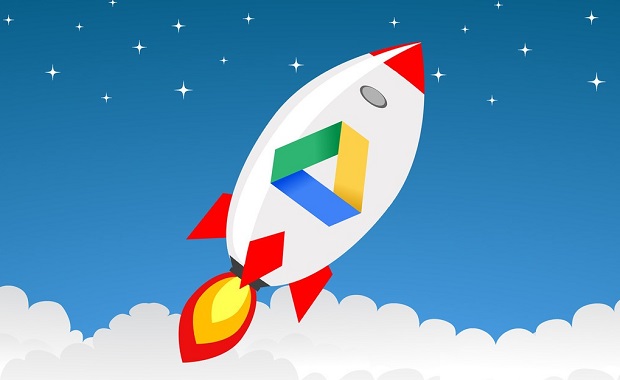
Come fare il backup android con Google
Ora che avete un account Gmail bisogna associarlo al vostro dispositivo Android per backuppare foto, contatti, applicazioni e cosi via dicendo, quindi procedete come segue:
- Recatevi nelle Impostazioni
- Tappate su Account
- Tappate su Google
- Effettuate il login utilizzando l’account Gmail creato in precedenza
- Selezionate cosa volete backuppare dalla lista e attendete
A fine procedimento avrete backuappato tutto su un server Google e potete formattare il dispositivo, in quanto al primo avvio vi verrà richiesto l’account Gmail per ripristinare tutto, app dal play store, foto, contatti e cosi via dicendo. Ovviamente non dimenticatevi di salvare i contatti su Google Gmail quando ne create di nuovi.
NOTA: E’ richiesta una connessione Internet per il backup in tempo reale e per la sincronizzazione (ovviamente).

Come fare il backup dell’intero sistema via Recovery
Se volete invece fare il backup di tutto il sistema per evitare di perdere tempo ad installare ogni singola app e configurare il tutto, potete ricorrere alla recovery e quindi è necessario disporre dei permessi di ROOT. Se il vostro dispositivo ha i permessi di amministrazione sbloccati allora potete procedere come segue:
- Avviate lo smartphone o il tablet in modalità Recovery (generalmente premendo Power + Volume Giu e scegliendo RECOVERY dal bootloader)
- Se utilizzate la Cyanogenmod recovery tappate su Backup and Restore e selezionare dove backuppare il tutto
- Se utilizzate la TWRP invece tappate su Backup e selezionate cosa volete backuppare
- Attendete la fine della procedura e montate il dispositivo al PC collegandolo via USB tappando su Mount
- Trasferite il backup appena fatto, scollegate e formattate il dispositivo
- Ricollegate il dispositivo al PC via Recovery e rimontatelo
- Copiate nella ROOT (directory principale) il backup copiato in precedenza
- Scrivete il backup con restore e attendere la fine della procedura
Se ovviamente ripristinate totalmente il dispositivo dovrete prima di tutto sbloccare nuovamente il bootloader, abilitare i permessi di ROOT e reinstallare la recovery, dopo di che potrete ripristinare il backup, se invece vi limitata solo a formattare il terminale dal sistema stesso allora potete procedere come descritto.
Esistono app come Nandroid Backup che permettono di backuppare il tutto senza accedere alla recovery.
